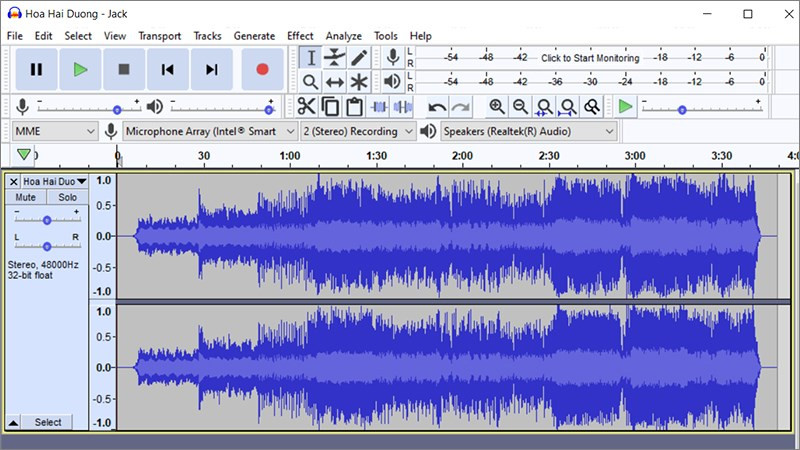Hướng Dẫn Tạo Tài Khoản Outlook và Đăng Nhập Trên Web Chi Tiết Nhất 2023
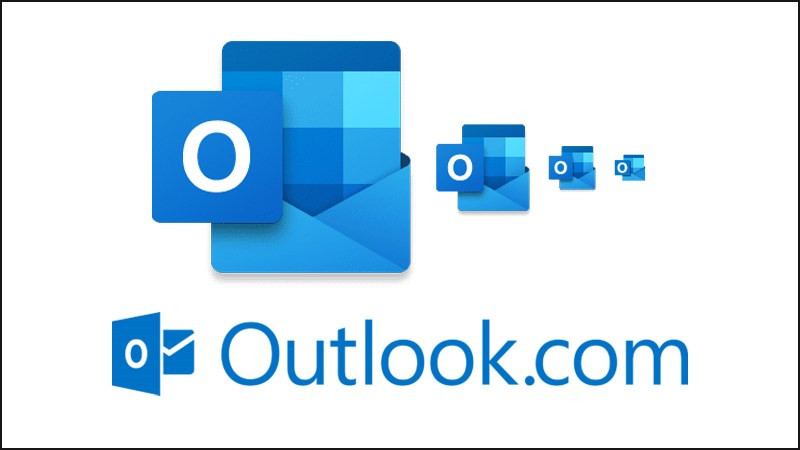
Bạn muốn sở hữu một địa chỉ email chuyên nghiệp và tiện lợi? Outlook, dịch vụ email miễn phí của Microsoft, là một lựa chọn tuyệt vời. Bài viết này trên xemtingame.com sẽ hướng dẫn bạn cách tạo tài khoản Microsoft và đăng nhập vào Outlook trên web một cách dễ dàng, kể cả khi bạn chưa từng sử dụng dịch vụ này trước đây.
Tại Sao Nên Sử Dụng Outlook?
Outlook không chỉ là một dịch vụ email thông thường, nó mang đến nhiều lợi ích vượt trội:
- Đồng bộ dữ liệu liền mạch: Truy cập email của bạn mọi lúc, mọi nơi chỉ với kết nối internet.
- Quản lý email hiệu quả: Phân loại email theo thư mục, giúp bạn dễ dàng sắp xếp và tìm kiếm thông tin quan trọng.
- Kết nối mạng xã hội: Tích hợp với Facebook, Twitter và các mạng xã hội khác, giúp bạn cập nhật thông tin nhanh chóng.
- Khôi phục email dễ dàng: Tự tin hơn khi sử dụng với tính năng khôi phục email đã xóa.
- Bảo mật nâng cao: Đăng nhập bằng mật khẩu tạm thời và gắn sao thư quan trọng để bảo vệ thông tin cá nhân.
- Hỗ trợ HTML và CSS: Tùy chỉnh giao diện email theo phong cách riêng.
Hướng Dẫn Đăng Nhập Outlook Trên Web
Đăng Nhập Nhanh
- Tạo tài khoản Microsoft.
- Truy cập trang đăng nhập Outlook.
- Nhập địa chỉ email Microsoft.
- Nhập mật khẩu.
- Đăng nhập.
Hướng Dẫn Chi Tiết
Bước 1: Để đăng nhập Outlook, bạn cần có tài khoản Microsoft. Nếu chưa có, hãy tiếp tục theo các bước dưới đây.
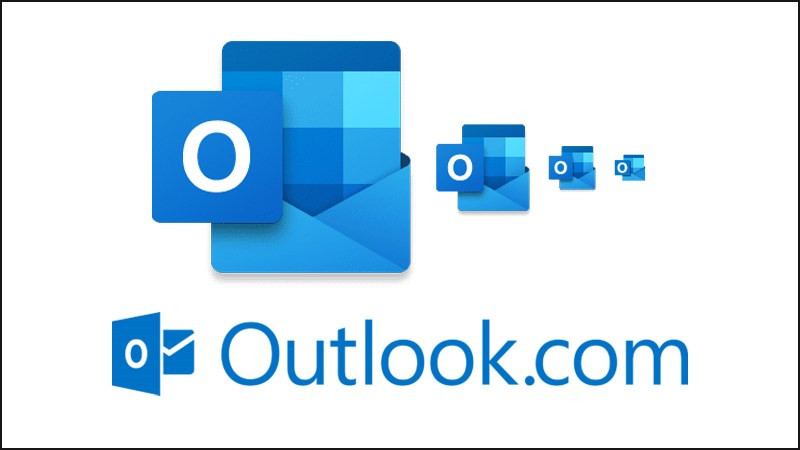 Tạo tài khoản Microsoft
Tạo tài khoản Microsoft
Bước 2: Truy cập website account.microsoft.com hoặc signup.live.com, chọn “Đăng nhập”, sau đó chọn “Tạo một tài khoản”.
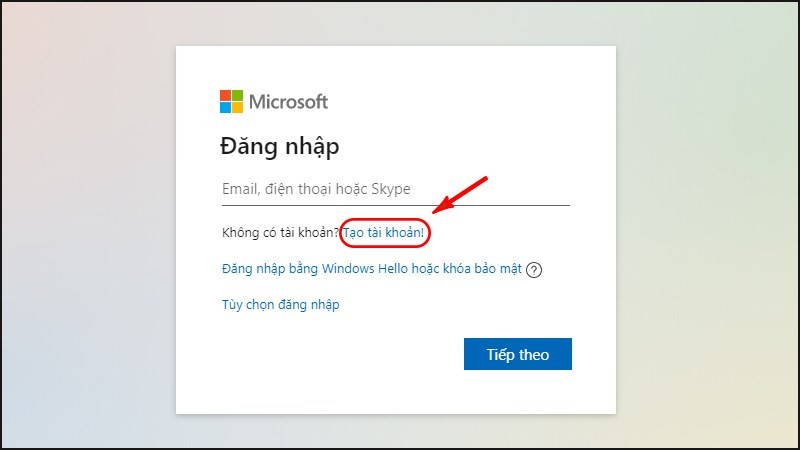 Đăng ký tài khoản
Đăng ký tài khoản
Bước 3: Chọn “Nhận địa chỉ email mới” hoặc sử dụng số điện thoại của bạn để tạo tài khoản.
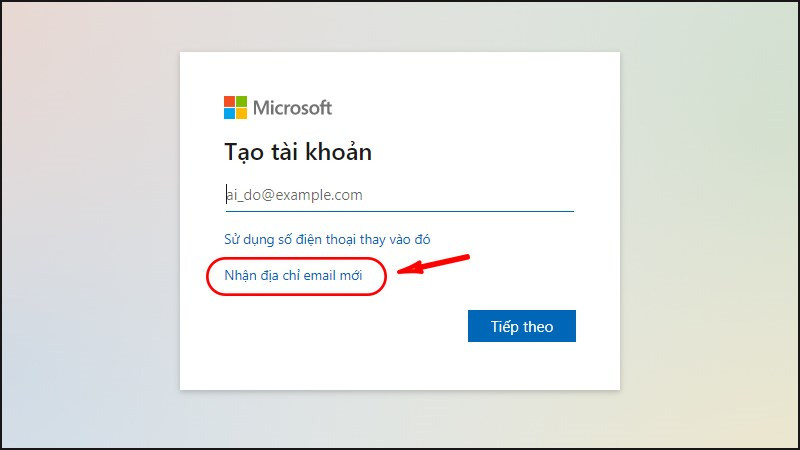 Chọn địa chỉ email
Chọn địa chỉ email
Bước 4: Nhập địa chỉ email mong muốn và chọn “Tiếp theo”.
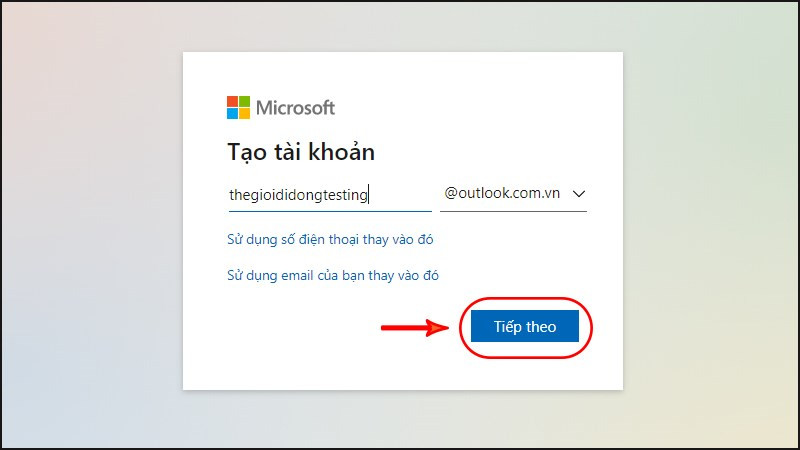 Nhập địa chỉ email
Nhập địa chỉ email
Bước 5: Tạo mật khẩu mạnh, bao gồm chữ hoa, chữ thường, số và ký tự đặc biệt để tăng cường bảo mật. Sau đó chọn “Tiếp theo”.
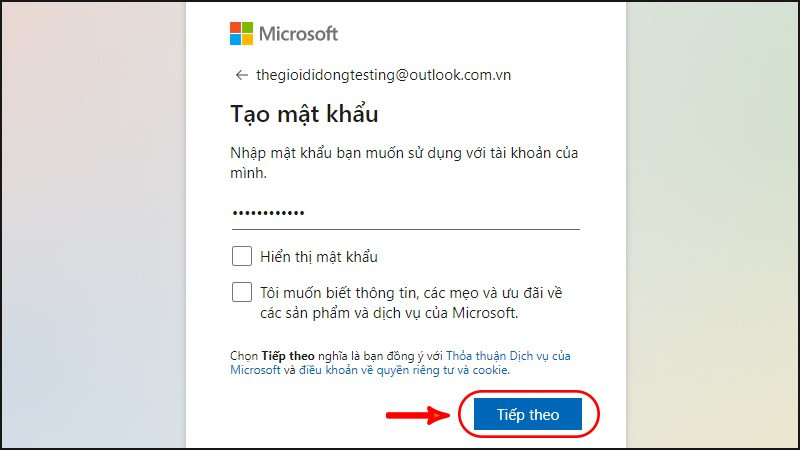 Tạo mật khẩu
Tạo mật khẩu
Bước 6: Nhập họ và tên của bạn, rồi chọn “Tiếp theo”.
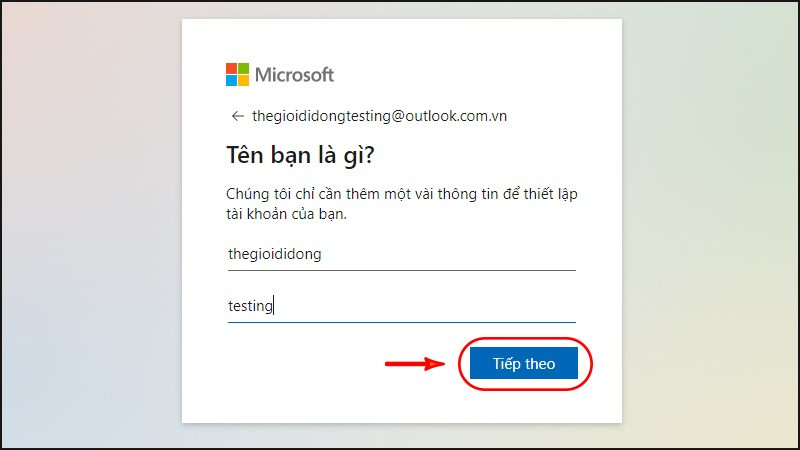 Nhập họ tên
Nhập họ tên
Bước 7: Nhập ngày, tháng, năm sinh và xác nhận mã CAPTCHA để hoàn tất việc tạo tài khoản Microsoft.
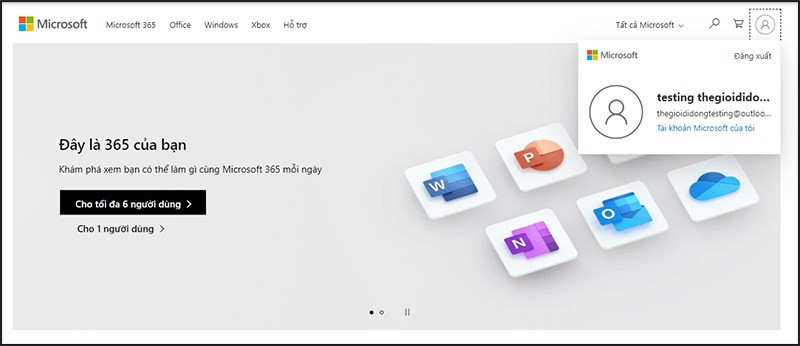 Xác nhận thông tin
Xác nhận thông tin
Bước 8: Sau khi tạo tài khoản, truy cập trang đăng nhập Outlook.com, chọn “Đăng nhập”.
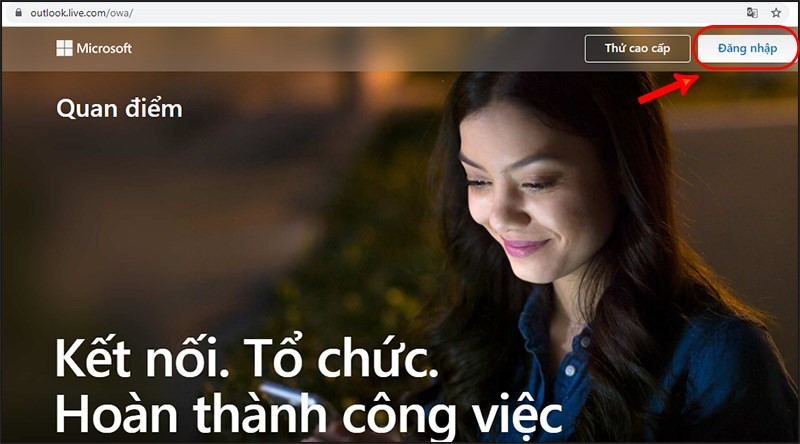
Bước 9: Nhập địa chỉ email bạn đã đăng ký ở Bước 4 và chọn “Kế tiếp”.
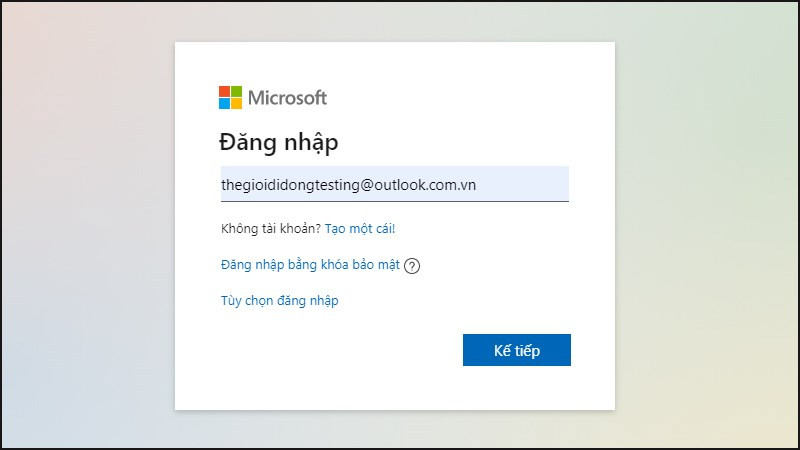
Lưu ý: Bạn có thể chọn “Duy trì đăng nhập” để tự động đăng nhập vào Outlook ở những lần sau. Tuy nhiên, hãy cân nhắc lựa chọn này nếu bạn đang sử dụng máy tính công cộng.
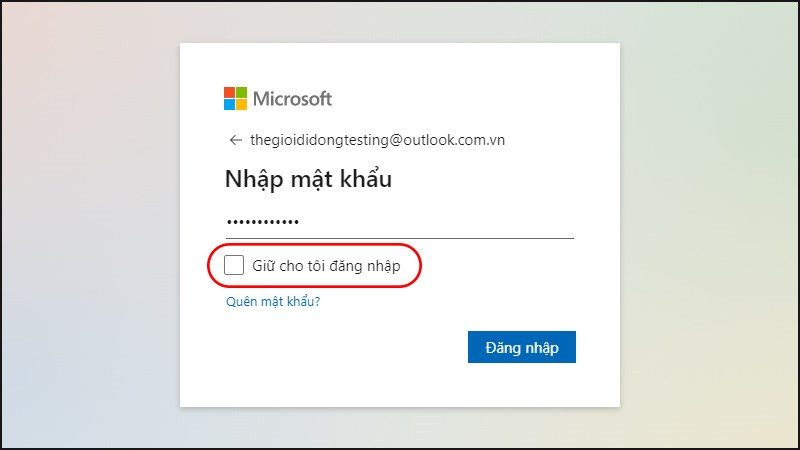 Nhập mật khẩu
Nhập mật khẩu
Chúc mừng! Bạn đã đăng nhập vào Outlook thành công.
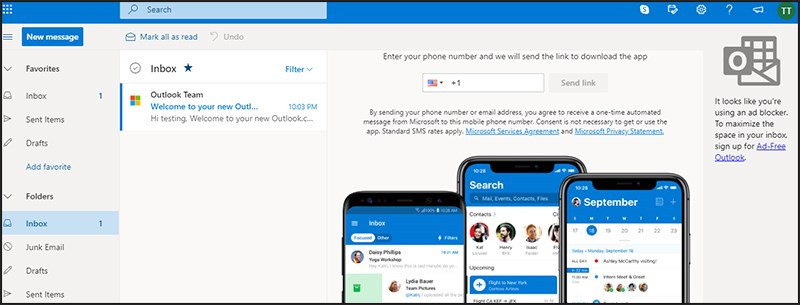
Kết Luận
Việc tạo tài khoản Microsoft và đăng nhập Outlook trên web thật đơn giản phải không nào? Hy vọng bài viết này hữu ích cho bạn. Nếu có bất kỳ thắc mắc nào, hãy để lại bình luận bên dưới. Đừng quên chia sẻ bài viết này với bạn bè để cùng nhau trải nghiệm dịch vụ email tuyệt vời của Microsoft nhé!